Ha tíznél több programot futtat egyszerre, a kétmonitoros beállítás segíthet növelni a termelékenységet. Például egy gyors pillantást vethet a tálcára, és azonnal megtalálhatja a keresett programot. Ha össze kell hasonlítania két különböző alkalmazás különböző adatkészleteit, mindegyik alkalmazást másik monitorra helyezheti, és gyorsabban végezheti el a munkát. Vagy egyszerűen megteheti kiterjeszti az összetett programokat a második monitorra hogy jobb képet kapjon az elemzett adatokról. Jól sejtette, a kétmonitoros konfiguráció tökéletes Excel felhasználók.
Először azonban meg kell győződnie arról, hogy számítógépe több monitort is támogat. Ebben a rövid útmutatóban megmutatjuk, hogyan ellenőrizheti, hogy a készüléke támogatja-e a több videokimenetet.
Honnan tudhatom, hogy a számítógépem támogatja-e a kettős monitort?
A leggyorsabb módja annak, hogy ellenőrizze, hogy a Windows 10 rendszerű számítógépe több monitort is támogat-e Beállítások, válassza ki Rendszer, és akkor Kijelző. Görgessen le, és ellenőrizze, hogy a
Több kijelző opció elérhető. Ha ez a helyzet, ez azt jelenti, hogy a gépe több monitort is támogat.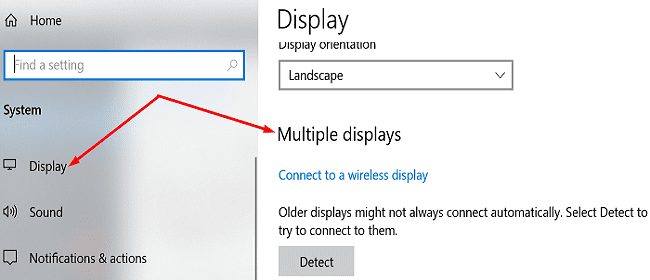
A jó hír az, hogy a modern számítógépek 99 százaléka támogatja a kettős vagy több monitoros beállítást. Ennek az az oka, hogy az elmúlt évtizedben gyártott összes grafikus kártya legalább két videokimenetet támogat.
Azt is ellenőrizheti, hogy hány kijelzőport található a grafikus kártya hátulján. Természetesen az ultrabookok általában csak két USB-C porttal rendelkeznek, ami azt jelenti, hogy USB-C-HDMI adaptert kell használnia.
Ezután érdemes felkeresni a GPU gyártójának webhelyét, és megkeresni a grafikus kártya modelljét. Ellenőrizze a kártya specifikációit, hogy megtudja, hány monitort támogat.
Befolyásolja-e a teljesítményt a több monitor használata?
Most, hogy tudja, hogy a gépe több monitort is tud egyszerre támogatni, felteheti a kérdést, hogy ez hogyan befolyásolja számítógépe teljesítményét.
Általánosságban elmondható, hogy ha középkategóriás vagy csúcskategóriás CPU-ja és GPU-ja van, akkor nem szabad észrevennie jelentős teljesítményproblémákat. Természetesen a CPU- és GPU-erős programok futtatása időnként lelassíthatja a számítógépet, de ez akár egyetlen monitorkonfiguráció esetén is megtörténhet.
Az egyetlen valódi probléma azonban, amellyel szembesülhet, az FPS sebessége. Például, ha egy videojátékot futtat két monitoron, akkor a gépének kétszer annyi képkockát kell generálnia. De ha a beállítások már az első monitoron maximálisak, akkor a második monitor nagyon alacsony képkockasebességet fog kapni. Vagy a képkockasebesség felét kapja a két monitoron.
Előfordulhat, hogy egyes programok nem működnek megfelelően alacsony kategóriás grafikus processzorokkal felszerelt rendszereken, még akkor sem, ha egyetlen monitor konfigurációja van. Ha két vagy több monitort használ, akkor valójában több képpontot ad hozzá a GPU számára a számításhoz. Az általános grafikus teljesítmény attól függ, hogy a processzor milyen gyorsan tudja kiszámítani és megjeleníteni az egyes pixeleket.
Következtetés
A 2010-től gyártott számítógépek mindegyike támogatja a kétmonitoros konfigurációkat. Ez azt jelenti, hogy egyszerre legalább két videokimenetet csatlakoztathat. Az általános teljesítmény azonban a futó programoktól és a GPU képességeitől függ.
Szerintetek jobb, ha van két monitor, mint egy? Tudsz felsorolni a több monitor használatának előnyeit és hátrányait? Ossza meg gondolatait az alábbi megjegyzésekben.